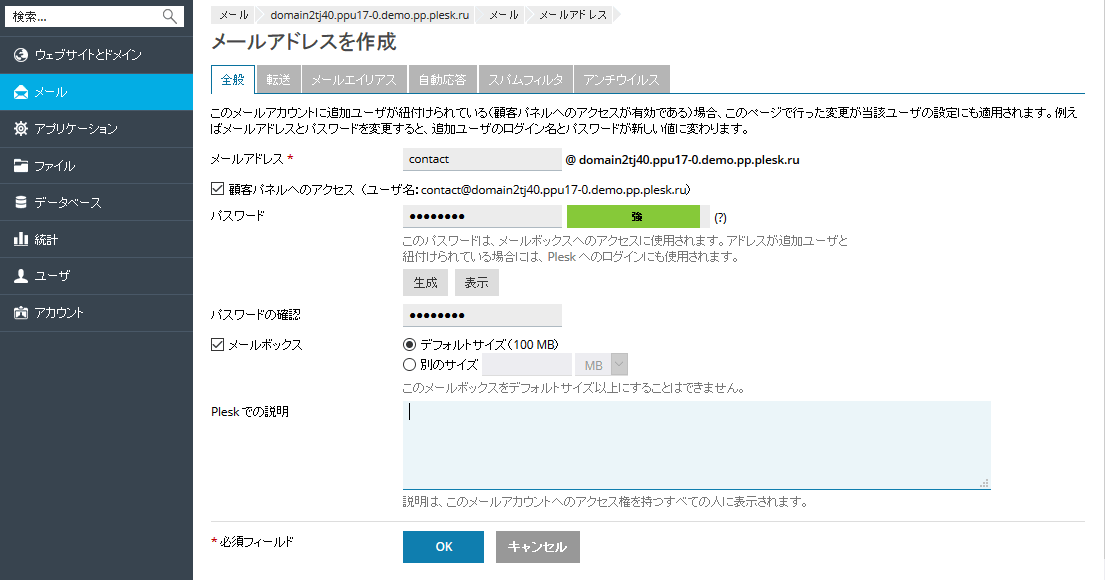メールアカウントを追加する
メールアドレスを作成するには:
- コントロールパネルの[メール]タブから、[メールアドレスを作成]ウィザードを実行します。
- 以下のメールボックス設定を指定します。
- メールアドレス: メールアドレスの @ 記号の左側部分を入力し、アカウントに複数のドメイン名がある場合は、メールアドレスを作成するドメイン名を選択します。
- 顧客パネルへのアクセス: メールアカウント所有者に対して追加ユーザを作成するよう Plesk を設定する場合に、このオプションをオンにします。デフォルトで、このユーザの役割はアプリケーションユーザになります。この役割およびユーザの他の設定は、後で変更することができます。詳しくは、「(高度)追加ユーザアカウントを管理する」セクションを参照してください。
- パスワード:メールボックスへのアクセス用のパスワードを設定します。[顧客パネルへのアクセス]オプションをオンにしておくと、ユーザが顧客パネルにログインするときと同じパスワードが使用されます。
- 送信メールメッセージ数の上限: この設定は、ホスティング事業者によって送信メール数の上限が有効にされている場合にのみ表示されます。その場合は、1 時間あたりのメッセージ数の上限を設定するか、デフォルト値のままにします。詳しくは、「送信メール数を制限する」を参照してください。
- メールボックス:このオプションは、受信メールを他のアドレスに転送するメールフォワーダとしてこのアドレスを使用する場合にのみオフにしてください。
[メールボックス]オプションをオンにしておく場合は、メールボックスのサイズを指定するか、プロバイダのポリシーまたはサービスプランで定義されているデフォルトサイズを使用します。
- Plesk での説明: メールアドレスに関する情報をさらに追加することができます。この情報は、利用できる契約の[メール]セクションで、メールアドレスの一覧に表示されます。ホスティング事業者およびこのメールボックスにアクセス可能なユーザが、この説明を参照することができます。